要掌握java/scala的下载,安装和环境变量的配置。
scala的下载和安装。1、java的下载和安装 。 2 、scala的下载和安装
1、java的下载和安装。 可以从官网下载。也可以从云盘下载。
https://www.oracle.com/technetwork/java/javase/downloads/index.html 官网地址。

![]() 双击打开安装。下一步。
双击打开安装。下一步。


修改路径,可以避免安装在C盘

点击确认后,则将java安装在D盘的下面。(安装完这个了,也就是所谓的java的开发环境)
但是还要一个环境,就是java的运行环境。但是java的jre的运行环境可以选择不安装,因为安装了java开发环境后,
都会自动安装一个java运行环境。

所以

这步可以选择找个目录安装,也可以选择不安装。
这里选择取消安装。

安装完毕

然后关闭。接下来就是配置环境变量。
JAVA_HOME = D:\soft\Java\jdk1.8.0_121
CLASSPATH = .;%JAVA_HOME%\lib\dt.jar;%JAVA_HOME%\lib\tools.jar;
Path=%JAVA_HOME%\bin; %JAVA_HOME%\jre\bin;
classpath的作用是,我们每次java虚拟机编译生成class文件后,每次通过scala或java这个命令去执行编译好的类时候,它需要找这个类的路径,他会在他的后面这个路径上找,1先在当前目录下找,2在java的安装目录下面的lib下面的dt找,3在lib的tools上找
path配置后,可以在任何一个界面下输入java命令都可以找到java的运行命令。
现在操作如何配置环境变量。
1、先选择计算机,右击
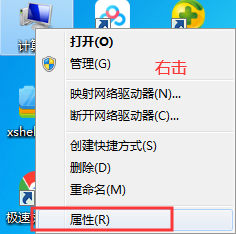
2、进入属性,出来高级系统设置

3、进入选择环境变量

4、添加配置路径与当前用户下

5、JAVA_HOME的配置

6、CLASSPATH的配置

7、编辑path,把刚刚的值复制过来。添加新的时候,要与前面的相互隔开。所以要用一个分号隔开
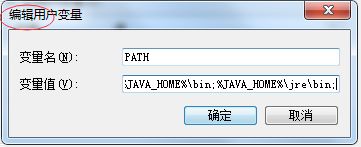
最后是一路确认。
8、可以输入windos+R键,输入cmd进行验证。
输入java如果弹出下面的信息,很多java的各种命令,说明就已经安装成功了。

9、输入java版本查看是否安装成功。

到这里已经安装成功 了,接下来是安装scala.
1、先下载scala,可以在官网下载,也可以到云盘下载。
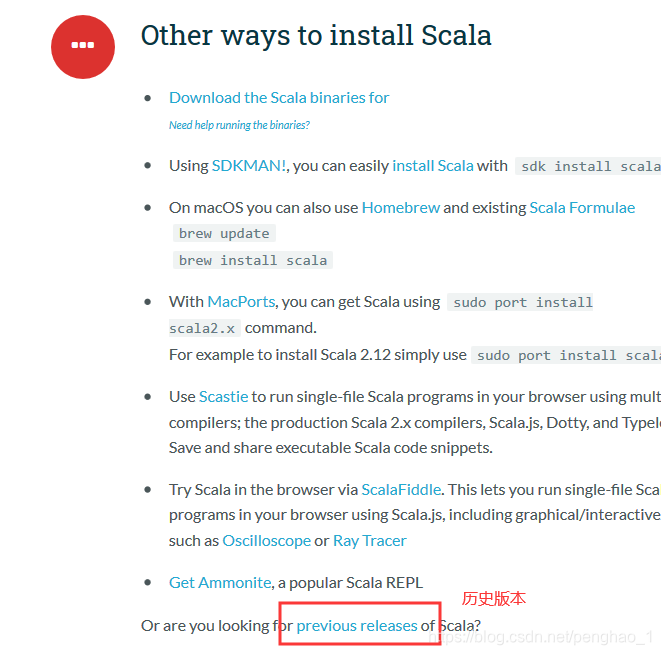
3、进入对应的版本
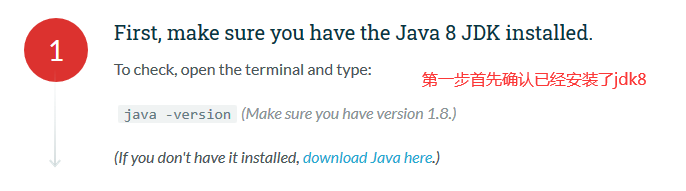
4、有两个版本,选择msi版本

5、安装scala,
![]() 这是下载下来的
这是下载下来的
双击它,进行安装。选择next下一步

6、接受协议,同时修改安装路径

7、选择next

8、安装

9、安装成功

10可以到soft文件目录下面看。
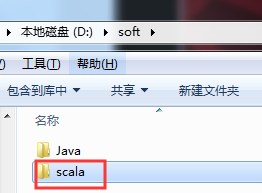
11、接着就是配置scala的环境变量。、
SCALA_HOME=D:\soft\scala
Path= %SCALA_HOME%\bin;
12、进入到电脑的环境变量中,新建一个scala_home
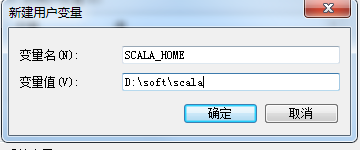
同时也要给path添加scala_home的bin路径
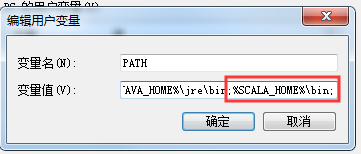
一路确认。
12、可以按Windows+R,输入scala命令 可以进入终端
可以输入scala -version 查看scala版本

到此,scala已经安装并且配置成功了。
13、输入一个Hellow进行验证一下
![]()
可以看到已经成功的输出了hellow,说明已经成功了。
到此已经完成了。
其实主要是掌握下载与安装,及环境变量的配置。






















 719
719











 被折叠的 条评论
为什么被折叠?
被折叠的 条评论
为什么被折叠?








